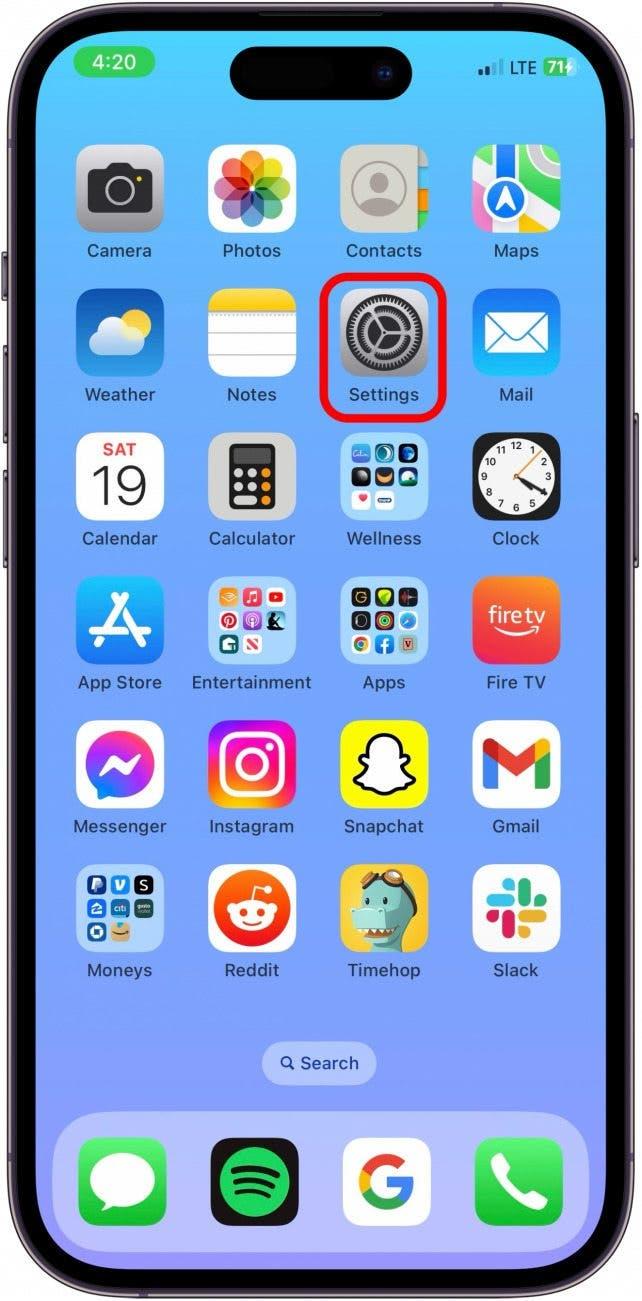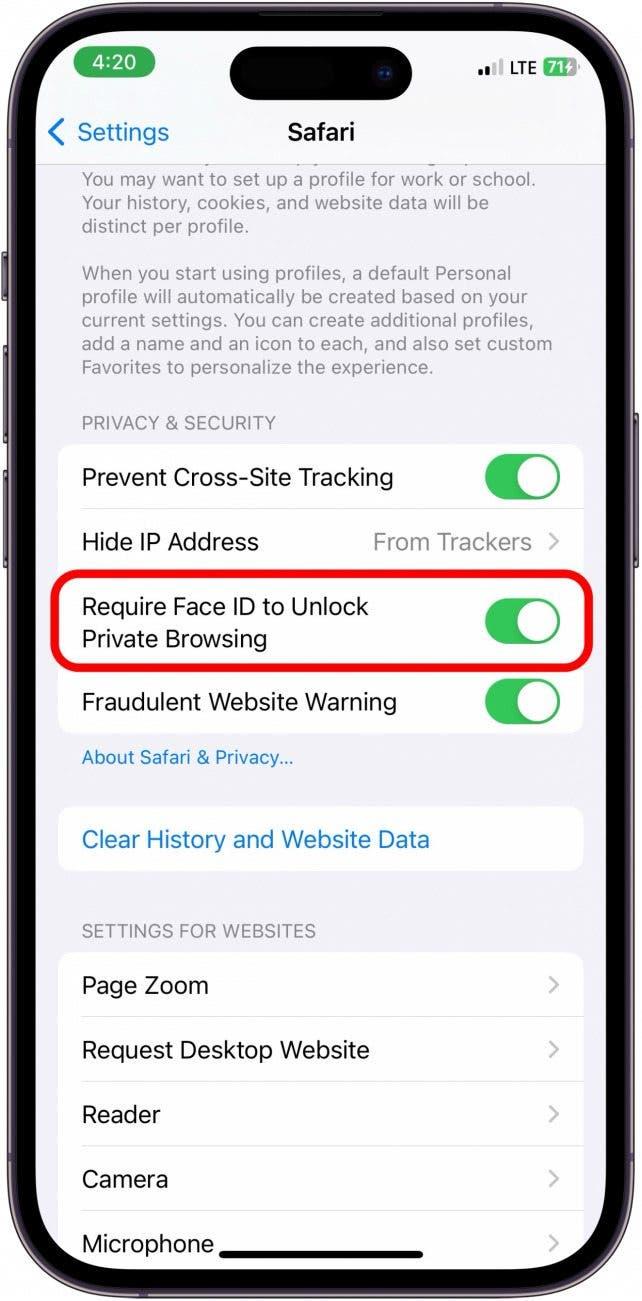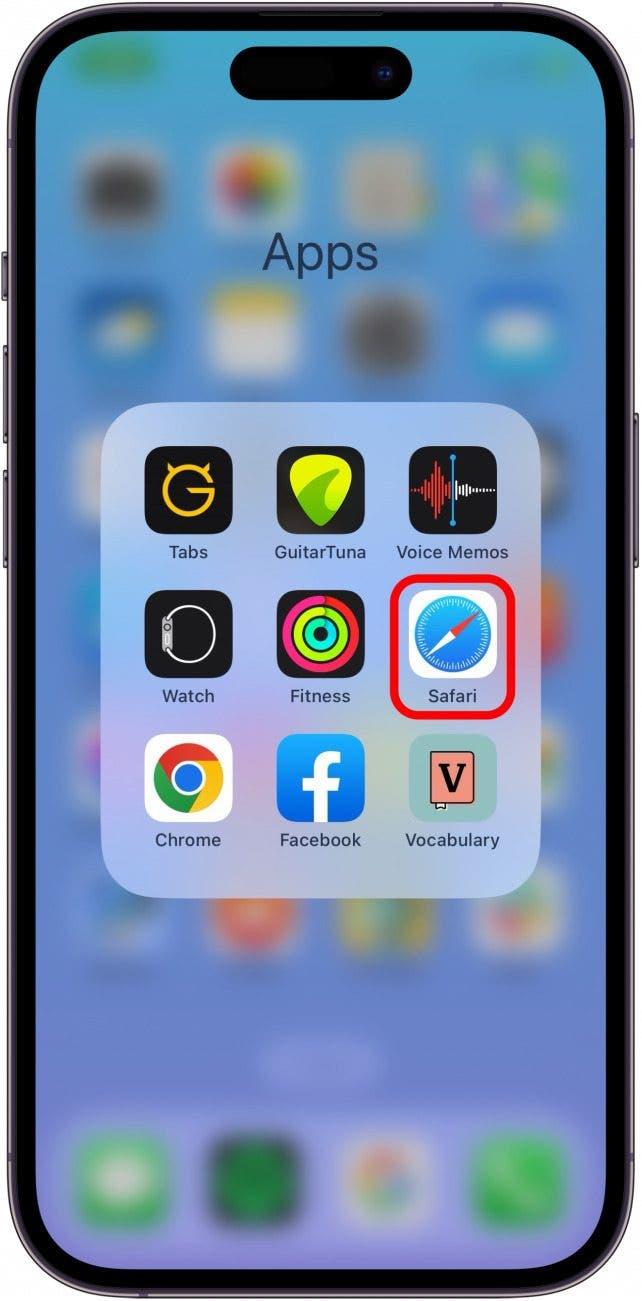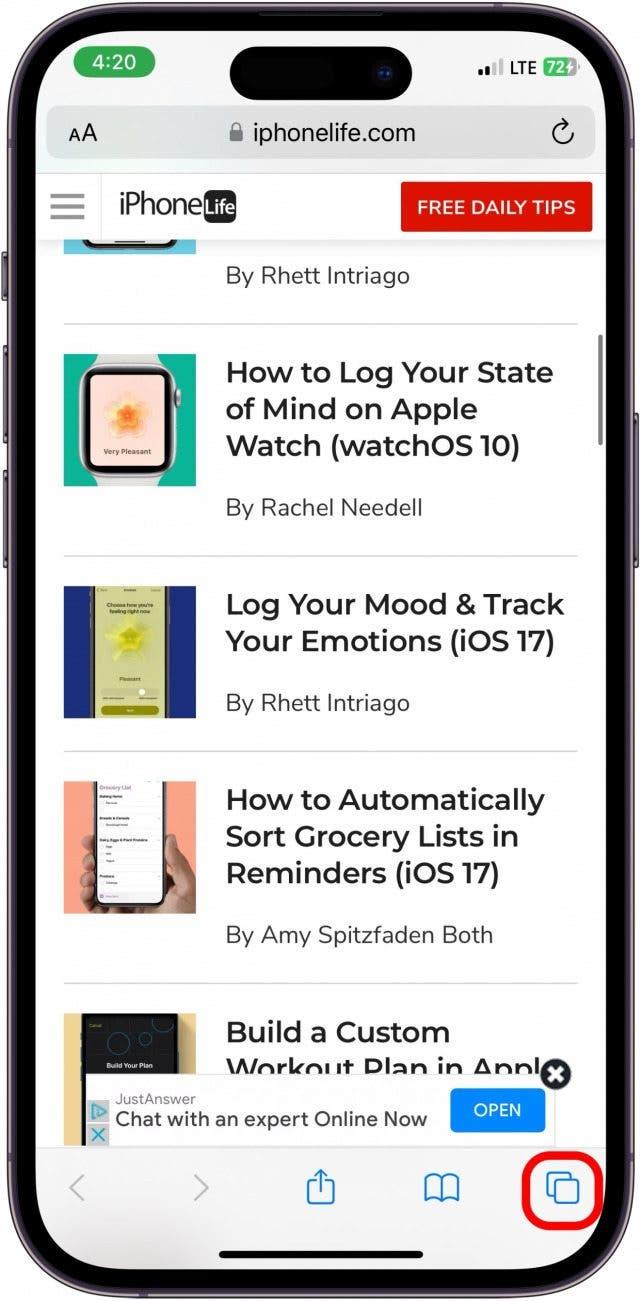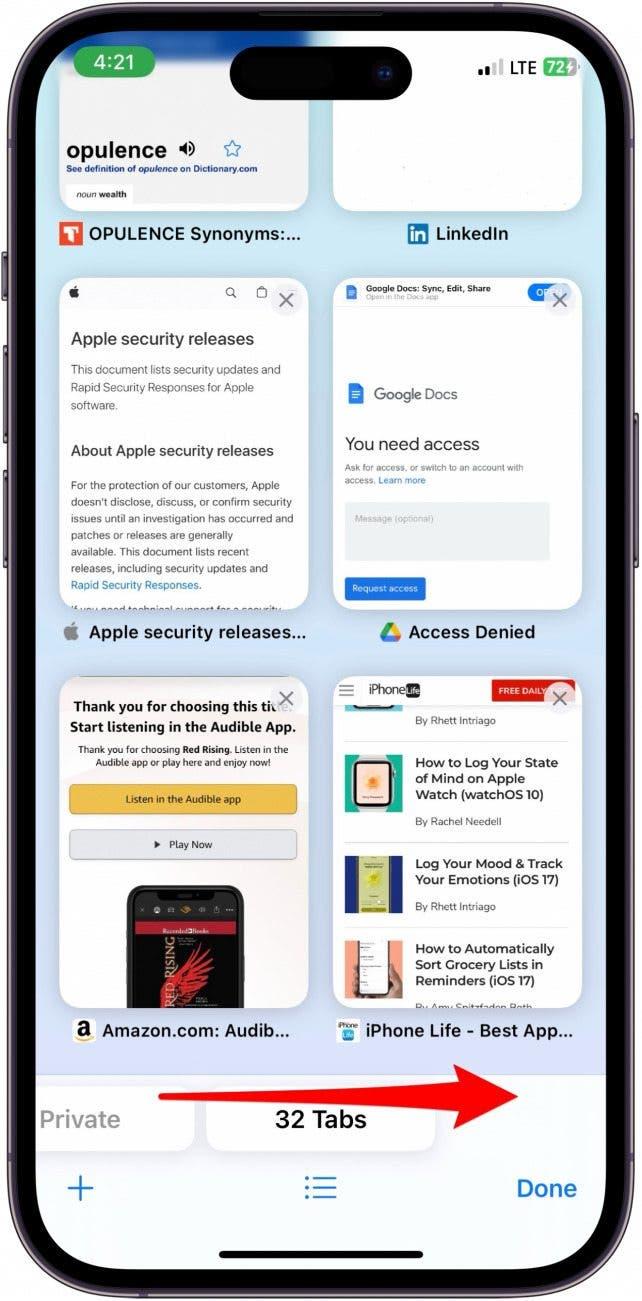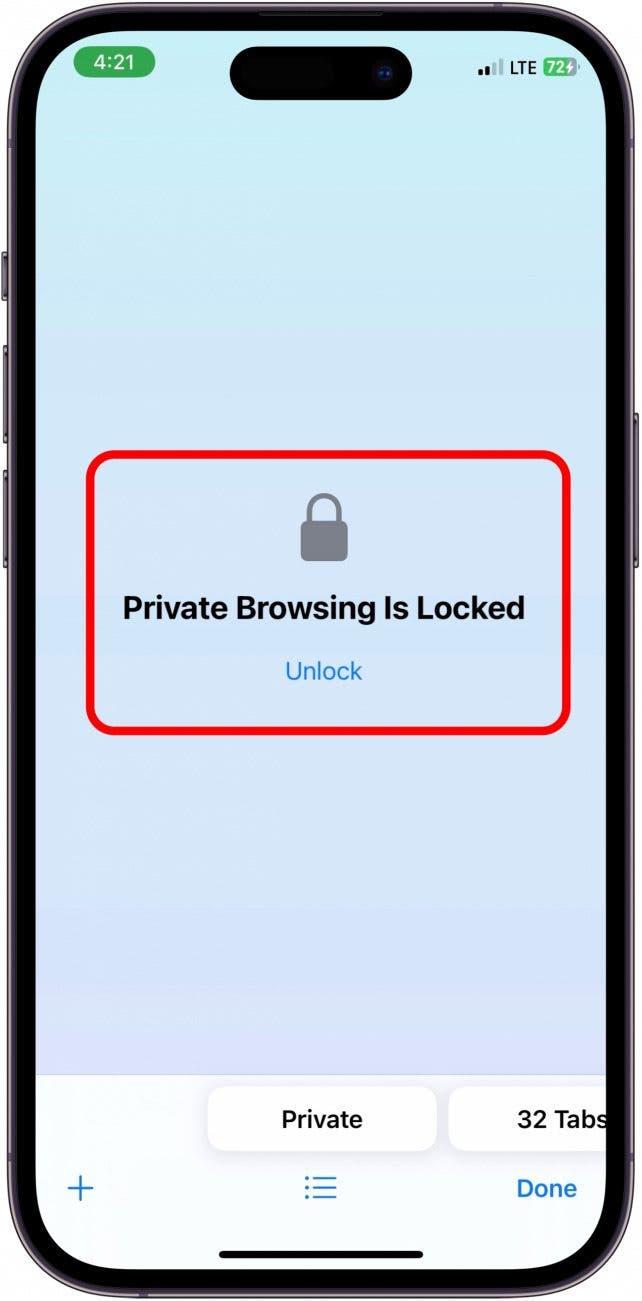В iOS 17 компания Apple усилила меры безопасности, связанные с приватным просмотром страниц в Safari. Apple вводит функцию, которую можно включить, и которая потребует использования Face ID (или Touch ID, в зависимости от модели Вашего iPhone) для доступа к приватному просмотру. Это означает, что если Вы передадите кому-то свой iPhone в разблокированном состоянии, он все равно не сможет просмотреть открытые Вами вкладки приватного просмотра. Вот как это работает!
Почему Вам понравится этот совет:
- Усильте защиту вкладок приватного просмотра в Safari.
- Даже если Ваш iPhone разблокирован, Ваши личные вкладки все равно будут в безопасности.
- Используйте функцию Private Browsing, чтобы полностью заблокировать известные трекеры и удалить слежение, добавляемое к URL-адресам во время просмотра страниц.
Как включить Face ID для личных вкладок в Safari
Системные требования:
Этот совет работает на iPhone под управлением iOS 17 или более поздней версии. Узнайте, как обновить систему до iOS 17.
Эта новая функция доступна только для пользователей iPhone, на которых установлено последнее обновление программного обеспечения от Apple — iOS 17. Как только Вы загрузите новое программное обеспечение, Вы сможете заблокировать свои вкладки в Safari Private Browsing с помощью Face ID. Функция Private Browsing уже автоматически очищает историю посещений и информацию об автозаполнении, но эта функция обеспечит Вам дополнительный уровень безопасности. Если Вам нравится узнавать о последних обновлениях программного обеспечения Apple, обязательно подпишитесь на нашу бесплатную рассылку Совет дня!
 Откройте для себя скрытые возможности Вашего iPhoneПолучайте каждый день по одному совету (со скриншотами и четкими инструкциями), чтобы Вы могли овладеть своим iPhone всего за одну минуту в день.
Откройте для себя скрытые возможности Вашего iPhoneПолучайте каждый день по одному совету (со скриншотами и четкими инструкциями), чтобы Вы могли овладеть своим iPhone всего за одну минуту в день.
- На Вашем iPhone откройте Настройки.

- Прокрутите вниз до раздела Safari.

- Прокрутите вниз до раздела Конфиденциальность и безопасность и включите опцию Требовать Face ID для разблокировки частного просмотра.

- Теперь, чтобы посмотреть, как это работает, откройте Safari.

- Нажмите кнопку Вкладки.

- Проведите пальцем слева направо по нижней части экрана, чтобы открыть Личный просмотр.

- Автоматически появится Face ID, после чего Вы сможете получить доступ к своим открытым личным вкладкам.

Вот так Вы защищаете свой личный браузер от всех, кто пользуется Вашим iPhone. Как человек, который очень ценит свою конфиденциальность, я считаю, что это очень полезная функция, и я буду использовать ее в дальнейшем!